Cambia la apariencia de Kodi con estos add-ons

Una de las muchas novedades que a principios de año encontramos en la más reciente versión del centro multimedia llamado Kodi, fue el rediseño que se llevó a cabo en su interfaz de usuario, a la que se denominó como Estuary y que supuso un importante avance en este software, al menos a nivel visual y de apariencia externa.
Y es que además de disponer de un buen número de funcionalidades personalizables, los máximos responsables del software de código abierto, Kodi, también ponen un especial cuidado en todo lo referente a su aspecto externo, tanto a nivel visual como funcional.
Y es que hay que tener en cuenta que el número de funcionalidades disponibles en este programa, con el paso del tiempo, ha ido aumentando de manera considerable, lo que puede resultar un tanto confuso, especialmente para los más novatos.
Es precisamente por esta razón por lo que siempre es importante cuidar la distribución y ubicación de todas ellas con el fin de facilitar el trabajo del usuario a la hora de configurar y hacer uso del programa en cuestión.
Además de todo ello, siempre es mejor tratar con un software de aspecto agradable y personalizado que hacerlo con otro con una interfaz descuidada, más si tenemos en cuenta el intensivo uso que de Kodi hacen millones de usuarios en todo el mundo.
Pero es que además, los propios desarrolladores, ponen a disposición de los clientes y de manera igualmente gratuita, una serie de add-ons o complementos en el propio repositorio del software para que tengamos la posibilidad de personalizar aún más el aspecto externo de Kodi.
Personaliza el aspecto externo de Kodi
Por lo tanto en estas líneas os vamos a mostrar la manera de activar alguno de los add-ons específicamente diseñados para estas tareas de personalización, todo ello desde el propio programa multimedia.
Una vez arrancado Kodi, en la parte izquierda de la ventana pulsamos sobre la opción “Add-ons” para acceder al apartado de selección de estos y a continuación pinchamos sobre el botón “Aspecto”.
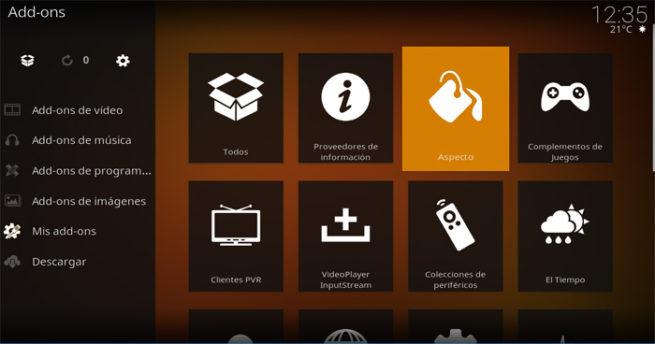
Desde el apartado de “Aspecto” tendremos la posibilidad de personalizar elementos de la interfaz tales como el salvapantallas del programa o el idioma en el que deseamos que se muestren los menús, sin embargo en este caso concreto nos vamos a dirigir al marcado como “Skin”.
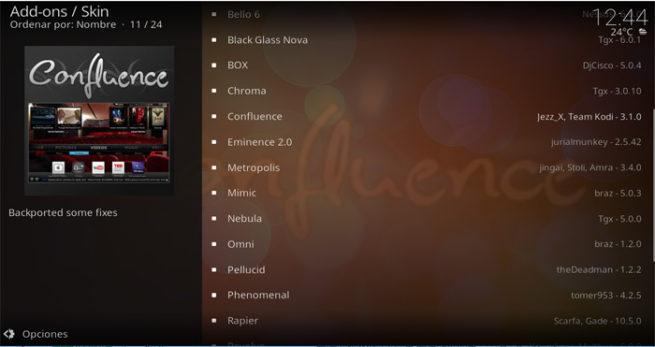
Entonces en pantalla aparecerán más de 20 alternativas en forma de add-ons que podemos descargar e instalar y que hacen referencia a diferentes «pieles» o skins que modificarán en gran medida el aspecto de nuestro Kodi y así poder elegir el que más nos guste en cada caso.
Pero antes de decidirnos por alguna de las alternativas expuestas, podremos ver imágenes de muestra para que nos hagamos una idea del aspecto de cada add-on.
Para ello no tenemos más que pulsar sobre cada uno de ellos y, en la parte superior de la pantalla, veremos las capturas de muestra; una vez nos decidamos, pinchamos sobre el botón “Instalar” de la esquina inferior derecha de esta ventana.
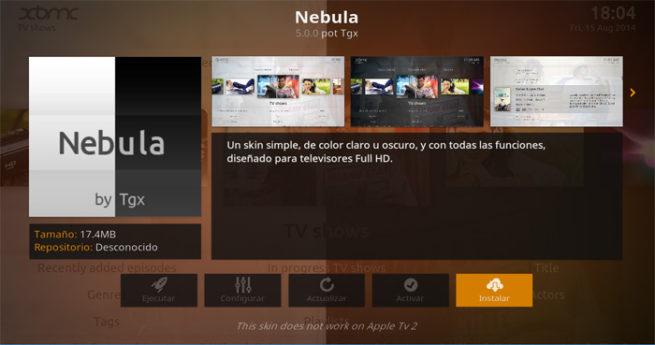
Encuentra y descarga los add-ons oficiales de Kodi desde su web
https://www.softzone.es/2017/05/cambia-la-apariencia-kodi-estos-add-ons/
Comentarios
Publicar un comentario